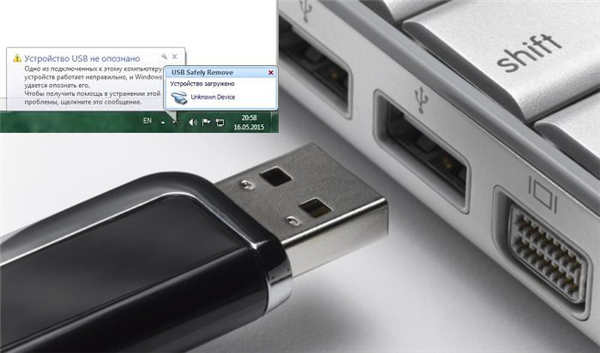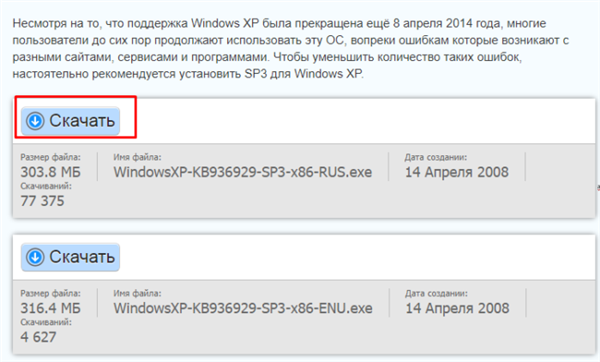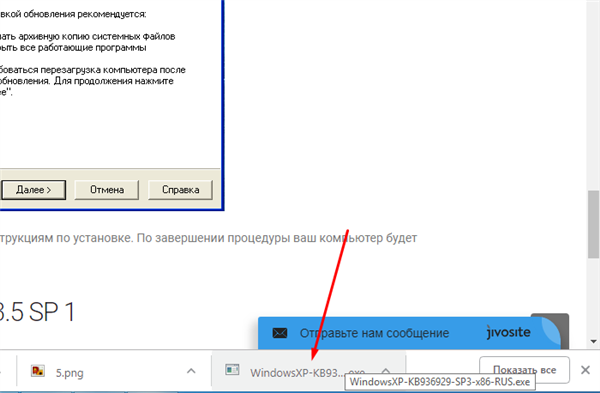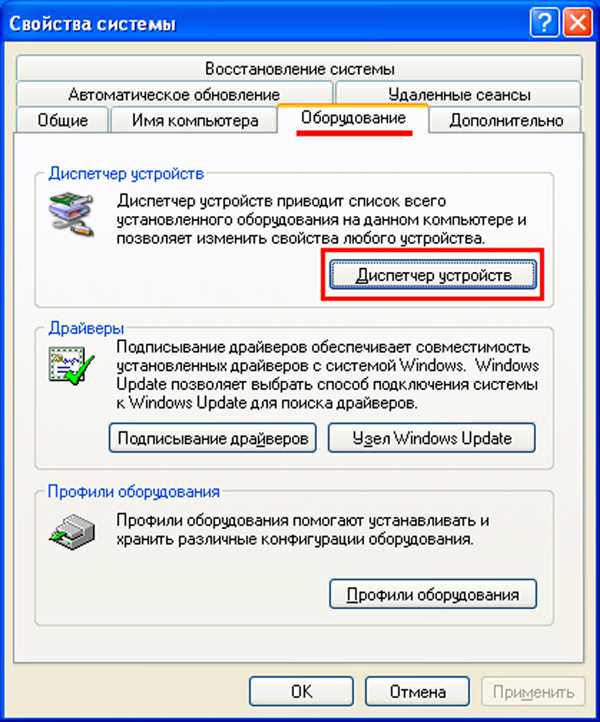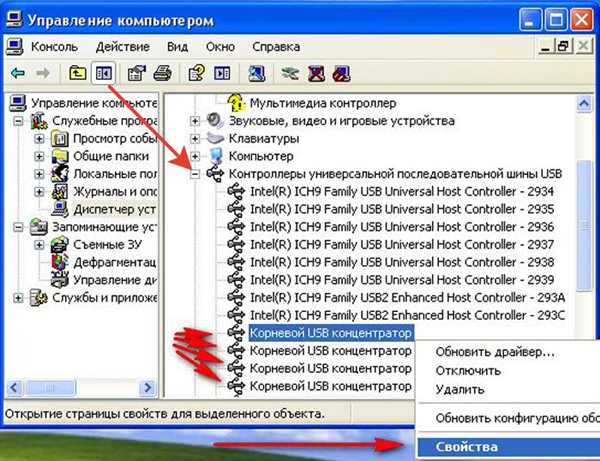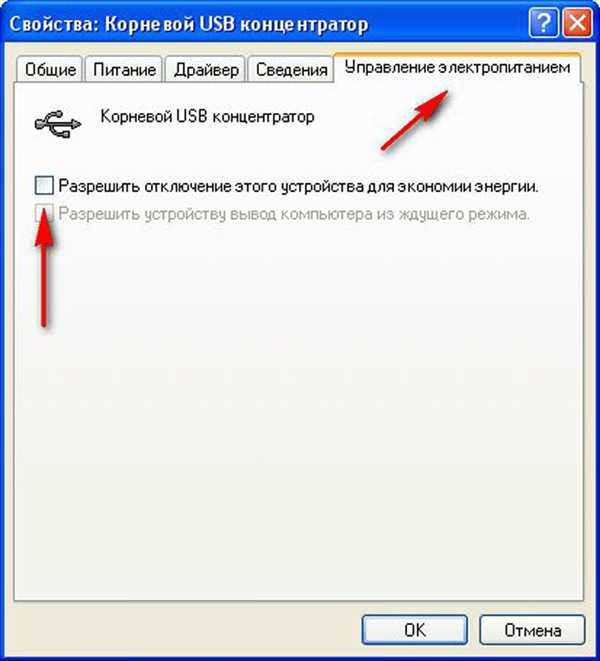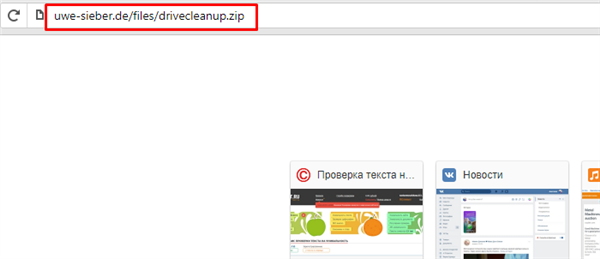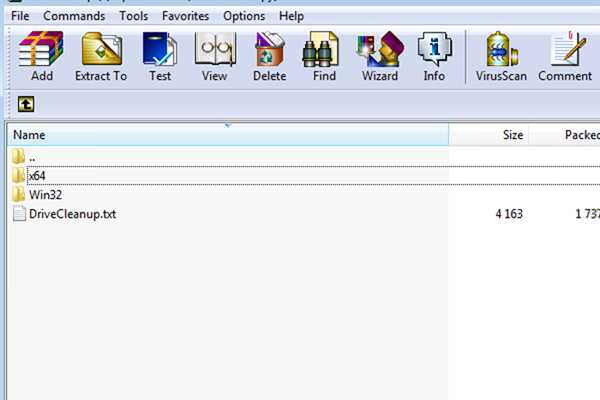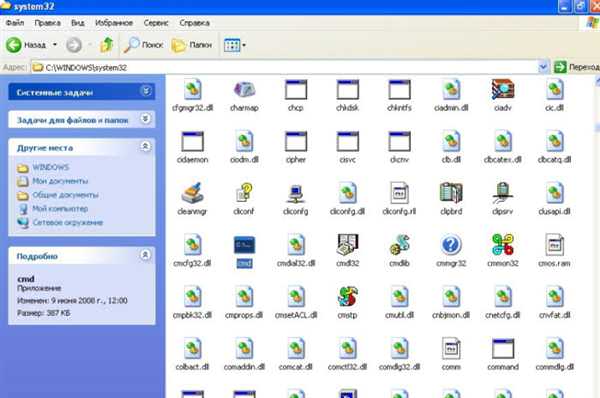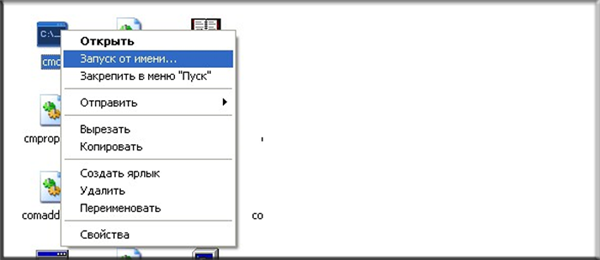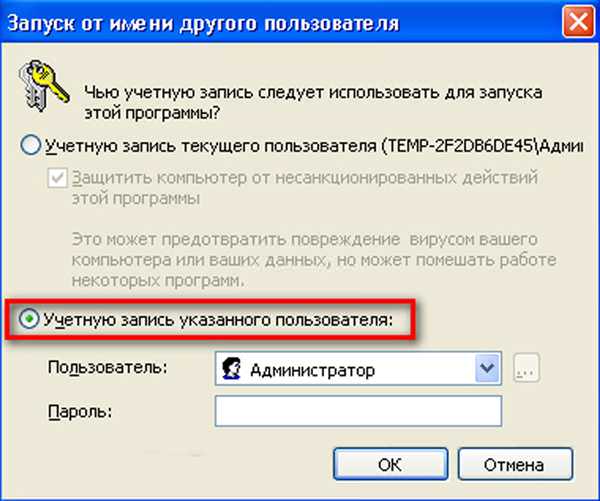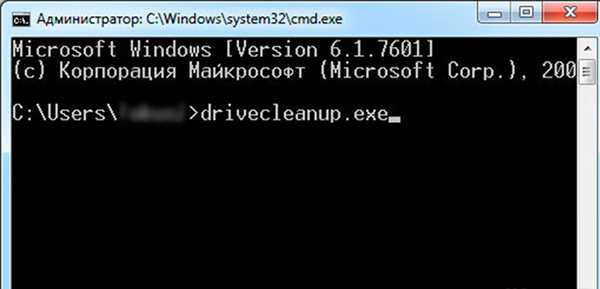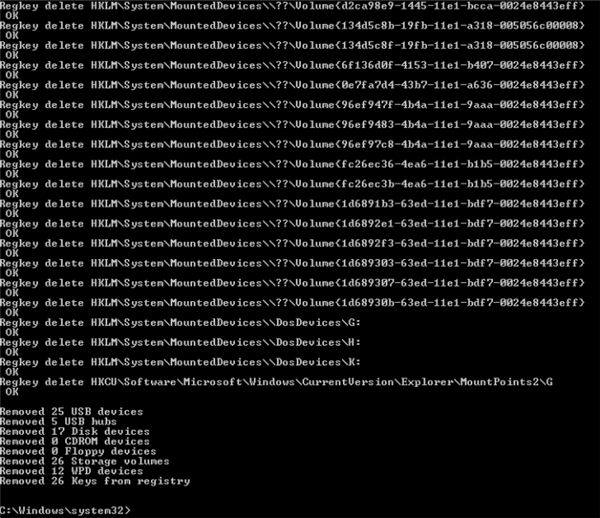Проблеми з розпізнаванням флешки Windows XP
В операційній системі Windows XP часом трапляються певні проблеми, які не дозволяють комп’ютеру розпізнати підключений USB-носій. Вони іноді відрізняються від тих, які трапляються з більш сучасними ОС, тому випадки з Windows XP слід розглянути окремо.
Оновлення застарілої версії Service Pack
Якщо у вас встановлена Windows XP Service Pack 2, то це може викликати ряд проблем при роботі з флешкою. Справа в тому, що дана версія сервіс пака не має необхідні програмні компоненти, які сприяють нормальній роботі підключених пристроїв на основі USB. Так що від вас потрібно оновити Service Pack до третьої версії, і в цьому вам допоможе наступна інструкція. Для початку перевірте, яка версія пакету оновлень встановлена на вашому ПК. Для цього:
- Клацніть правою кнопкою миші по ярлику «Мій комп’ютер» і натисніть на «Властивості».

Правою клавішею миші клікаємо по ярлику «Мій комп’ютер», натискаємо на «Властивості»
- Потім відкрийте вкладку «Загальні» – у ній буде відображена інформація про версії ОС, в тому числі і про версію пакету оновлень. Якщо у вас встановлений Service Pack 2, то, найімовірніше, саме в ньому полягає причина ваших проблем з флешкою.

У вкладці «Загальні» знаходимо відомості про систему
- Скачайте пакет оновлень третьої версії за посиланням http://www.skaip.su/sp3-dlya-windows-xp. Також ви можете зробити це з будь-якого іншого сайту.

Натискаємо «Завантажити»
- Запустіть завантажений файл і дочекайтеся, поки встановляться оновлення, після чого перезавантажте ПК. Справу зроблено.

Лівою кнопкою миші натискаємо по викачаного файлу
Рішення проблеми з розподілом харчування
Комп’ютер з встановленою Windows XP може не реагувати на флешку в тому випадку, якщо крім неї до нього підключені інші USB-пристрої. Трапляється це з тієї причини, що ці пристрої споживають багато електроенергії, з-за чого метою її економії може бути відключений USB-порт, в який вставлена флешка.
Флеш-накопичувач, що працює на основі USB 2.0, споживає 500 мА (миллиамперов), а для роботи USB 3.0 потрібно 900 мА. Більш потужні і енерговитратні пристрої, такі як принтер, сканер тощо, вимагають набагато більшої кількості електроенергії, що і призводить до подібних казусів. Щоб запобігти цьому, зробіть наступне:
- Відкрийте вікно властивостей системи. Як це зробити, описано в попередній інструкції, де ми розглядали перевірку версії пакета оновлень.

Правою клавішею миші клікаємо по ярлику «Мій комп’ютер», натискаємо на «Властивості»
- Зайдіть у вкладку «Обладнання» та натисніть лівою кнопкою миші на «Диспетчер пристроїв».

Заходимо у вкладку «Обладнання», клікаємо лівою кнопкою миші на «Диспетчер пристроїв»
- Відкрийте перелік «Контролери універсальної послідовної шини», натиснувши на плюсик зліва від нього.

Відкриваємо перелік «Контролери універсальної послідовної шини», натиснувши на плюсик зліва від нього»
- Потім клацніть правим кліком мишки на один з USB-концентраторів і лівим кліком натисніть на «Властивості».

Натискаємо правою кнопкою мишки на один з USB-концентраторів, лівою кнопкою миші натискаємо на «Властивості»
- Перейдіть у вкладку «Керування живленням» і приберіть галочку з пункту, який відповідає за його відключення в цілях економії енергії. Те ж саме виконайте з усіма іншими USB-концентратори.

Переходимо у вкладку «Керування живленням», прибираємо галочку з параметра, який відповідає за його відключення в цілях економії енергії
Переустановка драйверів
Як і у випадку з більш сучасними версіями ОС Windows, які ми розглядали раніше, Windows XP також ініціалізує автоматичну установку драйверів для USB-накопичувача, як тільки ви підключаєте їй до комп’ютера. Однак якщо була встановлена стара версія драйверів, це може викликати ряд проблем, в тому числі і відсутність можливості комп’ютера «бачити» флешку. Щоб вирішити цю проблему, виконайте подальшої покрокової інструкції:
- Скачайте програму DriveCleanup за посиланням http://uwe-sieber.de//wp-content/uploads/drivecleanup.zip. Принцип роботи цієї програми полягає у видаленні драйверів пристроїв для зберігання даних.

Копіюємо і вставляємо посилання в адресний рядок будь-якого браузера, натискаємо «Enter»

Лівим кліком мишки запускаємо завантажений файл
- В архіві, який ви завантажили, будуть зберігатися версії програми для 32 – і 64-бітної версії Windows. Виберіть той файл, який відповідає розрядності вашої ОС, і перетягніть його у папку «C:»-«Windows»-«System32».

Вибираємо файл, який відповідає розрядності ОС, перемішаємо його в папку «C»-«Windows»-«System32»
На замітку! Розрядність системи ви можете дізнатися в тому ж вікні, в якому дізнавалися версію пакету оновлень (інструкція наведена вище).
- У цій папці міститься файл «cmd». Це файл запуску командного рядка, яка потрібна для запуску завантаженої утиліти. Клацніть правою клавішею по цьому файлу натисніть на «Запуск від імені…» і виберіть обліковий запис адміністратора.

Знаходимо файл «cmd», клацаємо по ньому правою кнопкою мишки

Натискаємо на «Запуск від імені…»

Вибираємо обліковий запис «Адміністратор», натискаємо «ОК»
- Введіть в консолі «drivecleanup.exe», натисніть клавішу введення. Після цього програма приступить до видалення драйверів. Це відбувається автоматично, тому від вас вимагається лише трохи почекати.

Вводимо в консоль «drivecleanup.exe», натискаємо клавішу вводу
- Перезавантажте ваш ПК і вставити ваш USB-носій. Після цього ОС почне автоматичну установку потрібних драйверів, так як старі були видалені.

Результат видалення драйверів, закриваємо консоль, перезавантажуємо ПК